Как исправить ошибку «Разблокируйте iPhone, чтобы использовать аксессуары»
Гайд в разделе IOS Как исправить ошибку «Разблокируйте iPhone, чтобы использовать аксессуары» содержит информацию, советы и подсказки, которые помогут изучить самые важные моменты и тонкости вопроса….
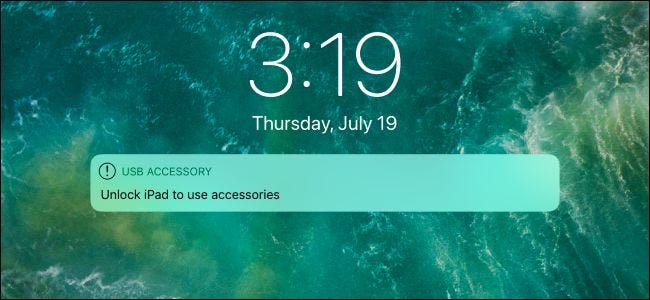
Начиная с iOS 12, вам всегда придется разблокировать iPhone или iPad, чтобы подключить USB-аксессуар. Это связано с «ограниченным режимом USB», который защищает ваш iPhone или iPad от таких инструментов, как GrayKey.
Почему вы видите это сообщение
Вы видите это сообщение из-за «ограниченного режима USB» функция безопасности Apple добавлена в iOS 11.4.1 и улучшена в iOS 12.Он не позволяет любым USB-устройствам устанавливать соединение для передачи данных, когда ваш iPhone или iPad заблокирован. Устройства, подключенные к вашему порту Lightning, по-прежнему могут заряжать ваш iPhone или iPad — они просто не могут делать ничего другого, пока вы его не разблокируете.
Эта защита была добавлена, потому что хакерские инструменты, такие как GrayKey, используют USB-соединения для взлома Защита PIN-кодом на iPhone и iPad.Хотя GrayKey использовался полицейскими управлениями и другими государственными учреждениями, вполне возможно, что этот же метод позволит преступникам обойти ваш PIN-код и получить доступ к вашему iPhone или iPad. Это невозможно.
Чтобы предотвратить эту уязвимость, Apple теперь запрещает USB-устройствам устанавливать какие-либо подключения для передачи данных, когда ваш iPhone или iPad разблокирован. В любом случае это настройка по умолчанию — вы можете отключить эту функцию безопасности, если она вам мешает, но мы не рекомендуем это делать.Ограниченный режим USB не позволяет людям получить доступ к вашему iPhone или iPad без разрешения.
Когда вы подключаете USB-устройство к iPhone или iPad в активном ограниченном режиме, вы увидите уведомление «USB-аксессуар», которое говорит либо «Разблокируйте iPhone, чтобы использовать аксессуары», либо «Разблокируйте iPad, чтобы использовать аксессуары».
iOS 12 отменяет часовой льготный период
Apple изначально добавила эту функцию в iOS 11.4.1. Однако в исходном состоянии был часовой период отсрочки.Любое USB-устройство может установить соединение, если вы разблокировали свой iPhone или iPad за последний час. И после того, как устройство было подключено, таймер сбрасывался.
Другими словами, любому, кто получил в руки ваш iPhone или iPad, просто нужно было подключить любое старое USB-устройство к порту Lightning в течение одного часа. после того, как вы в последний раз использовали его для обхода этой защиты. Apple добавила льготный период в один час, чтобы сделать эту защиту менее раздражающей, но злоумышленники могли ее использовать.
Даже на iOS 11.4.1 перевод вашего iPhone в режим экстренной помощи сразу же включает ограниченный режим USB без таймера на один час. Это также отключает Touch ID и Face ID до тех пор, пока вы не разблокируете свой телефон с помощью PIN-кода или парольной фразы.
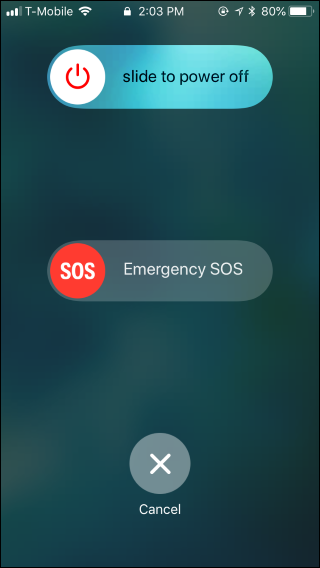
В бета-версии iOS 12 Apple, похоже, удаляет эту льготу период. Если ваш iPhone или iPad заблокирован и вы подключаете устройство, вам всегда будет предложено его разблокировать.Если включен ограниченный режим USB, ваш iPhone или iPad всегда защищен.
Как отключить ограниченный режим USB
Мы не рекомендуем отключать ограниченный режим USB. При подключении USB-аксессуара просто разблокируйте свой телефон или планшет — это должно быть легко и быстро с Touch ID или Face ID.
Но если эта функция вас действительно раздражает, вы можете отключить ее. Возможно, вы пользуетесь множеством USB-аксессуаров и каждый раз разблокировать iPhone или iPad вас раздражает. Это твое решение.
Чтобы отключить ограниченный режим USB и позволить USB-аксессуарам работать даже тогда, когда ваше устройство заблокировано, перейдите в Настройки & gt, Touch ID и пароль (или Face ID и пароль). Для продолжения введите свой PIN-код.
В разделе «Разрешить доступ при блокировке» включите параметр «USB-аксессуары». Если этот параметр включен, устройства могут подключаться к вашему iPhone или iPad, когда он заблокирован.
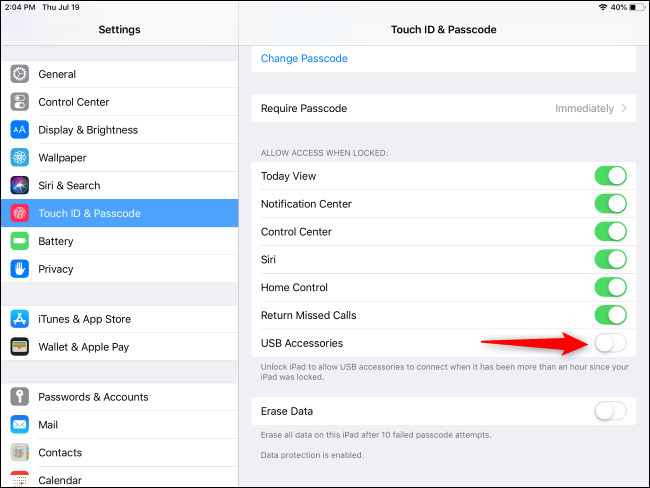
Опять же, мы не рекомендуем включать эту функцию.Он предназначен для защиты ваших личных данных от инструментов взлома, которые в настоящее время используются в реальном мире.
